Как да конфигурирате IP маршрутизиране в Windows 2018 сървър
С премахването на OSPF ни остава или 1) статично маршрутизиране и 2) динамична маршрутизация с RIPv2. Нека разберем как всеки един от тях работи.
Кое е по-добре - статичен или динамичен маршрута?
Въпросът, който дали да се използва статична или динамична маршрутизация - това е личен администратор нещо. И накрая, трафик получената мрежа, насочена към определена мрежа трябва да бъде един и същ, независимо от използвания метод.
С статично маршрутизиране, трябва да се запишете на вашия Windows сървъра за всяка мрежа. които се насочват към вашия сървър. По този начин, за проста мрежа с един сървър, маршрутизиране на трафика между двете мрежи, статично маршрутизиране не е особено трудно. Можете да го конфигурирате с два отбора от маршрут добавка.
Така че, това, което ни дава динамично рутиране? Ето и някои от неговите характеристики.
- Възможността за автоматично добавяне на мрежа, за да се получи информация за тях от други RIP рутери
- Възможността за автоматично изтриване на записи от таблицата за маршрутизация RIP, когато други рутери ги премахнете
- Възможност за избор на най-добрия маршрут на базата на конкретни показатели
- Опростете конфигурация marshrutizatornyh системи Windows Server, с които се добавят повече от определена сума на статични маршрути
Нека да разгледаме някои примери за това как да конфигурирате статични маршрута с помощта на командата маршрут:
Когато извеждате първата таблица за маршрутизация, важно е да се обърне внимание е интерфейса списъка. Windows Server IP-интерфейси са с номера на интерфейс маркирани. Номерата на интерфейса на фигура 1-16, 14, 1, 15, 20 и 12. Тези числа се използват интерфейса, когато добавяте или изтриване на номер от таблицата на маршрут.
По-долу е таблицата с IPv6 маршрутизация. Повече информация за IPv6 можете да прочетете статията на Брайън Поузи (Brien Поузи) интензивен курс в IPv6 (първа част) Интензивен курс в IPv6 (част втора) и статия Мич Tulloch на IPv6 поддръжка на Microsoft Windows.
Добавете статичен маршрут
Как да добавите статичен маршрут чрез командния ред? Отговорът е прост - използвайте маршрута добавите команда, както следва:
Както можете да видите на фигура 2, в резултат на добавянето на маршрута е положителна: "OK!"
Изтриване на статичен маршрут
Изтриване на маршрут е още по-лесно. Всичко, което трябва да се направи - да влезе в маршрута изтриване на мрежата, която искате да премахнете, както е показано на фигура 3.
Това е основите на конфигуриране на статични маршрути в командния ред. Сега нека да научат повече за конфигурирането на динамично рутиране.
Фигура 4: Добавяне на RRAS през мрежа политика и услугите за достъп
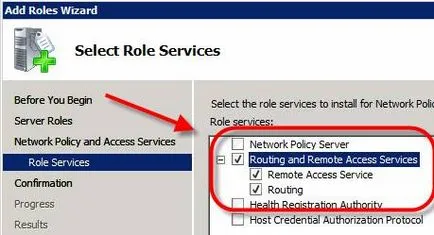
След инсталацията, можете да конфигурирате прилагането мениджър RRAS сървър, но аз предпочитам за маршрутизация и премахване на заявление за достъп.
- Следващата стъпка е да конфигурирате маршрутизиране и отдалечен достъп. Отворете RRAS MMC, щракнете с десния бутон името на сървъра, а след това щракнете върху Конфигуриране и Enable Routing и за отдалечен достъп. Ето един пример:
Фигура 6: Конфигуриране и Активирането RRAS
Уверете се, че правя персонализирана Configuration относно това, за да инсталирате RRAS протокол. След това изберете да инсталирате LAN МАРШРУТ стартиране на услугата.
Сега виждате, че мрежовите интерфейси се контролират от RRAS, както и специални настройки за двете IPv4 и IPv6.
Сега можете да разширите IPV4. отидете на Генерала. и след това - към Протокола от Ню Routing.
Фигура 7: Добавяне на нова Routing Protocol
Сега изберете инсталиране RIPv2 както маршрутизация протокол.
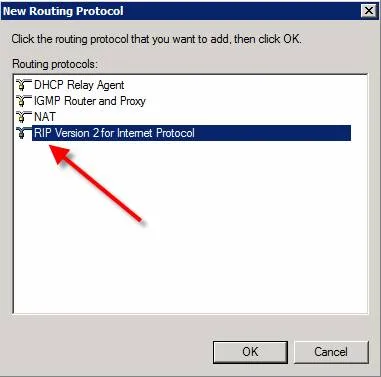
Фигура 8: Добавяне на RIP V2
- Сега, след като сте инсталирали RIPv2, можете да го конфигурирате. то Създаване е толкова лесно, колкото добавяне на интерфейсите, които искате да използвате, за да обменят RIP маршрути. За да направите това, отидете на раздела RIP, щракнете с десния бутон, щракнете върху Нов интерфейс. изберете интерфейса, който искате да добавите RIP (Фигура 9).
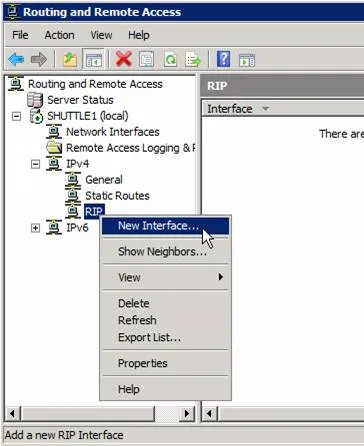
Фигура 9: Добавяне на нов RIP интерфейс
- След избиране на интерфейс, има възможност на голямо разнообразие от свойства RIP свързване (Фигура 10). Повече няма да говоря в тази статия за това как да конфигурирате РПП, тъй като тя може да бъде много прост и много сложен, в зависимост от ситуацията.
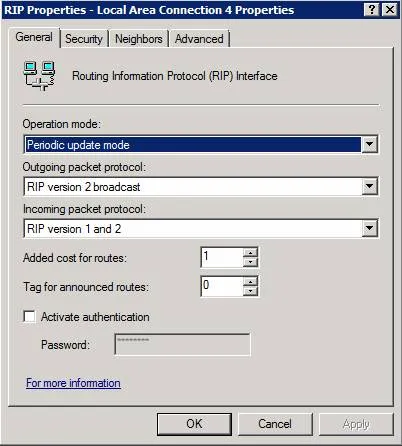
Фигура 10: Конфигуриране на нов RIP интерфейс
- След добавяне на RIP интерфейс, можете да проверите дали исканията се изпращат и получават отговори на вашите RIP интерфейси (би трябвало да). Можете също така да проверите дали имате RIP съседи кликнете с десен бутон върху протокола RIP, а след това щракнете върху Показване на съседите.
Преди да се сключи този раздел на РПП в Windows, искам да посоча няколко различни ресурси, които използвах за тази статия: